Cursor をダウンロード
- cursor.com にアクセスして「Download」をクリック
- ダウンロード完了後、インストーラーを実行
- インストールが完了したら Cursor を開く
特定のバージョンが必要なら、すべてのプラットフォームとインストール方法は
cursor.com/downloads で確認できるよ
初回セットアップ
- 使い慣れたキーボードショートカットを選ぶ
- 好きなテーマを選ぶ
- ターミナルの設定を整える
ほかのエディタから移行する?
言語サポート
アカウントの作成
- セットアップ中にサインアップを求められるか、あとで設定からできる (Ctrl+Shift+J)
- サインアップ後は cursor.com/dashboard でアカウントを管理
コードベースのインデックス化を理解する
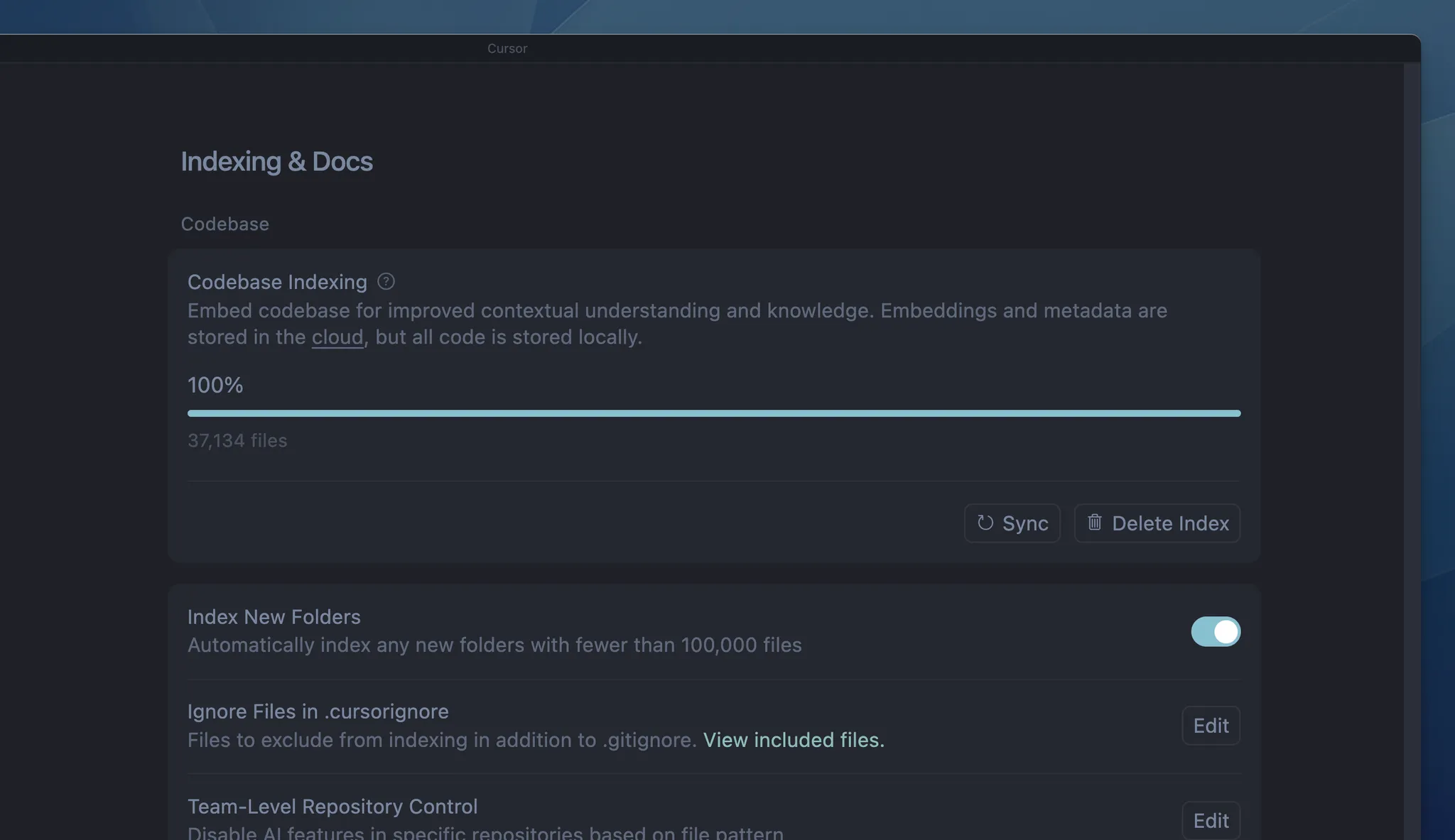
- プロジェクトを開くと自動でインデックス化が始まる
- プロジェクトの規模に応じて約 1〜15 分かかる
- Cursor がコードを学習するほど、提案は賢くなる
- チーム間でインデックスを共有して時間を節約できる
- 設定(Ctrl+Shift+J)→ Indexing & Docs で進行状況を確認できる
次のステップ
- まずは クイックスタートガイド で 5 分で基本を押さえる
- Cursor の仕組みを理解するために 重要な概念 を読む
- ガイド集 で Cursor で何が作れるかを探索する
- 問題が起きたら トラブルシューティングガイド で解決策を探す
- コミュニティに参加 して他の Cursor ユーザーとつながる
